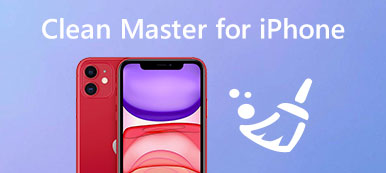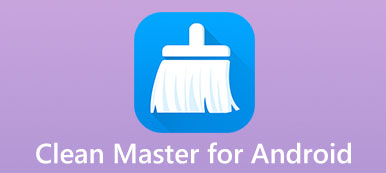Spotlight, Apple'ın iOS ve Mac OS işletim sistemleri için başlattığı bir arama özelliğidir. Seçim tabanlı bir arama sistemi, cihazınızdaki çeşitli öğeleri hızla bulmanızı sağlar. Bu özelliğin çok kullanışlı olduğu reddedilemez. Ancak, Spotlight arama geçmişinde birçok şey biriktirdiğinizde, bunları silmenin hiçbir yolu olmadığını keşfedebilirsiniz.
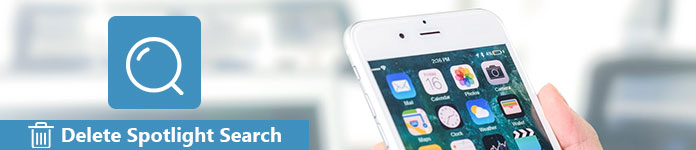
Elbette Apple, Spotlight arama geçmişini silme yolu da dahil olmak üzere bu özelliği iPhone ve iPad için tasarladı. Sorun nasıl yapılacağıdır. Bu eğiticide, Spotlight arama geçmişini nasıl sileceğinizi öğrenebilirsiniz.
- Bölüm 1: iPhone'dan Temiz Spotlight Arama doğrudan
- Bölüm 2: iPhone'da Spotlight Arama Geçmişini kalıcı olarak silme
Bölüm 1. İPhone'dan doğrudan Spotlight Search'ü temizleyin
Bu bölümde, Spotlight arama geçmişini iPhone'unuzdan kolayca ve hızlı bir şekilde silmek için size birçok yöntem anlatacağız.
Way 1: Ayarları iPhone aracılığıyla Spotlight araması sil
İPhone'da bir şeyi silmek istediğinizde iOS Ayarları uygulaması, uygulamaları silme gibi taleplerinizi her zaman karşılayabilir. Ancak, Ayarlar uygulamasında Spotlight arama veya benzeri silme başlıklı herhangi bir seçenek bulamazsınız. Bu, Ayarlar aracılığıyla silemeyeceğiniz anlamına mı geliyor? Neyse ki, cevap evet.
1. Adım. İOS Ayarları uygulamasını ana ekranınızdan açın; adınıza dokunun ve "Genel"> "Spotlight Araması" na gidin.
2. Adım. Devre dışı bırakmak için ekranda "Siri Önerileri" anahtarını "KAPALI" konumuna getirin ve ardından tekrar açın.
Bu şekilde Spotlight arama geçmişini silebilir ve size net bir Spotlight arama ekranı verebilir. Aslında, Apple iPhone'unuzdaki Spotlight aramasıyla ilgili pek çok şeyi özelleştirmenize izin vermez ve bu özellik için özel bir silme seçeneği sunmaz. Yukarıdaki prosedür, Spotlight arama geçmişini ekrandan silebilir, ancak cihazınızdan gerçekten çıkarmaz.
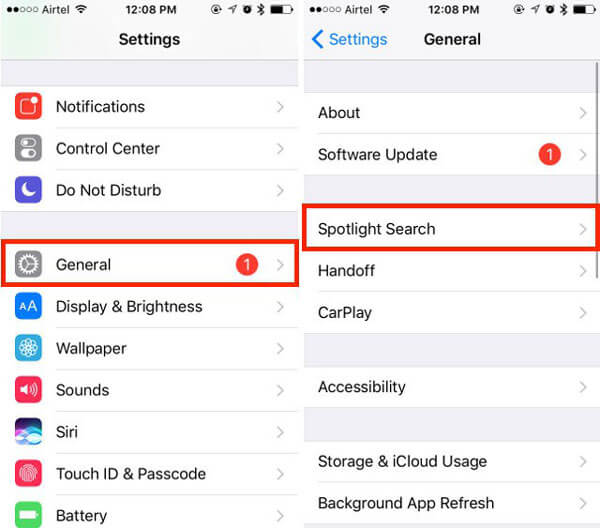
Yol 2: iPhone'u sıfırlayarak Spotlight araması sil
İPhone'unuzda Spotlight arama geçmişini silmek için daha etkili yöntem tüm cihazı sıfırlamaktır. iOS kullanıcıları, iPhone ve iPad'deki çeşitli yazılım sorunlarını düzeltmenin etkili bir yolu olduğu için fabrika ayarlarına alışmış olabilirler. Spotlight arama geçmişi de dahil olmak üzere iPhone'unuzdaki tüm içeriği ve kişisel verileri silebilir.
1. Adım. Spotlight arama geçmişini silmeden önce, iCloud'u veya iTunes'u kullanarak iPhone'unuz için bir yedekleme yapın.
2. Adım. İPhone Ayarları uygulamasını ana ekrandan çalıştırın, adınıza dokunun ve "Genel"> "Sıfırla" ya gidin.
3. Adım. İPhone'unuzu fabrika ayarlarına sıfırlamak için Ayarları sıfırla ekranında "Tüm İçeriği ve Ayarları Sil" seçeneğini seçin ve "iPhone'u Sil" seçeneğine tekrar dokunun.
4. Adım. Tamamlandığında, iPhone'unuz yeniden başlatılır ve karşılama ekranını görüntüler. Ardından, önemli dosyaları iCloud veya iTunes yedeklemesinden geri yükleyebilirsiniz.

Bölüm 2. IPhone'da Spotlight Arama Geçmişini kalıcı olarak sil
Spotlight arama geçmişini iOS cihazlarda silmek için gerçek bir seçenek olmasa da, Spotlight'ın görüntülediği arama geçmişinden kurtulmak istediğinizde dolaylı yöntemleri kullanabilirsiniz.
Aslında, Spotlight arama geçmişi bir çok şeyi, tercihlerinizi ve gizliliğinizi kaydeder. Dolayısıyla, cihazınızda Spotlight arama geçmişini silmek için profesyonel bir araca ihtiyacınız olabilir.
Bu noktadan sonra Apeaksoft'u öneriyoruz iPhone Silgi. Ana özellikleri şunlardır:
- 1. Spotlight arama geçmişini ve iPhone'unuzdaki diğer verileri tek bir tıklamayla silme kapasitesine sahiptir.
- 2. Ve iOS cihazındaki tüm gizliliği, hesapları ve diğer özel bilgileri kalıcı olarak silebilirsiniz.
- 3. Spotlight arama geçmişi, kişiler, arama geçmişi, videolar, fotoğraflar, müzik ve uygulama verileri dahil olmak üzere iPhone'daki tüm veri türleri üzerinde çalışır.
- 4. iPhone Silgisi, iPhone 15/14/13/12/11 vb., iPad Pro/Air/mini ve iPod Touch gibi hemen hemen tüm iOS aygıtlarını destekler.
- 5. Windows 11/10/8/8.1/7/XP ve macOS'ta mevcuttur.
Kısacası, iPhone'unuz için Spotlight arama geçmişini silmenin en kolay yoludur.
Tek bir tıklamayla iPhone'da Spotlight araması nasıl silinir
Setp 1. İPad'i iPad silme uygulamasına bağlayın
iPhone Eraser'ın biri Windows PC ve diğeri Mac OS için olmak üzere iki versiyona sahiptir. Doğru sürümü işletim sistemine göre indirebilir, yükleme dosyasını çift tıklayın ve bilgisayarınıza yüklemek için ekrandaki talimatları izleyin. Ardından, iPhone'unuzu cihazınızla birlikte gelen Yıldırım kablosuyla bilgisayarınıza bağlayın.
Setp 2. Uygun bir silme seviyesi seçin
En iyi iPhone silme yazılımını başlatın ve iPhone'unuzu otomatik olarak tanıyacaktır. Uyarı iPhone'unuzda belirdiğinde, kilidini açın ve Güven devam etmek. Sonra yazılım size silme seviyesi ile ilgili üç seçenek gösterecektir. Düşük seviyesi bir kez üzerine yazma yoluyla iPhone'unuzu siler. Orta seviye, cihazınızın üzerine iki kez yazar ve Yüksek seviye, cihazı üç kez tekrarlar.
Silme seviyesi ne kadar yüksek olursa, uygulama iPhone'unuzun üzerine o kadar çok yazar.

İPhone'unuz yazılımda görünmüyorsa, başka bir USB kablosu denemeli ve iTunes'u en son sürüme güncellemelisiniz.
Setp 3. Spotlight aramasını tek tıklamayla silme
Uygun bir silme seviyesi seçtikten sonra, bir sonraki pencereye yönlendirileceksiniz. Tıkla Başlama Hazır mısın? Sonra en iyi iPhone silme programı işini yapmaya ve iPhone'unuzdaki Spotlight arama geçmişini bir kerede silmeye başlayacaktır.

not: İPhone Silgisinin yalnızca Spotlight arama geçmişini değil, aynı zamanda iPhone'unuzdaki kişiler, videolar, fotoğraflar vb. Gibi diğer verileri de sildiğini anlamalısınız. Bu dosyaları kaybetmek istemiyorsanız, bir yedekleme yapmalısınız. tüm akıllı telefonunuz. Ek olarak, silindikten sonra yedeklemeyi cihazınıza geri yükleyebilirsiniz.
Sonuç
Spotlight, iPhone ve iPad'de kullanışlı bir özelliktir ve istediğinize hızlıca erişmenizi sağlar. Ancak, Apple Spotlight arama geçmişini silmek için herhangi bir yol sunmaz. Neyse ki, yukarıdaki kılavuzlarımıza dayanarak iPhone'unuzdaki Spotlight arama geçmişini nasıl sileceğinizi anlayabilirsiniz. Spotlight arama ekranını temizlemek için profesyonel bir yöntem arıyorsanız, Apeaksoft iPhone Eraser gereksinimlerinizi karşılayabilir. Sadece kullanımı kolay değil, cihazınızı kalıcı olarak silebilir. Rehberlerimizin ve önerilerimizin yardımcı olacağını umuyoruz.